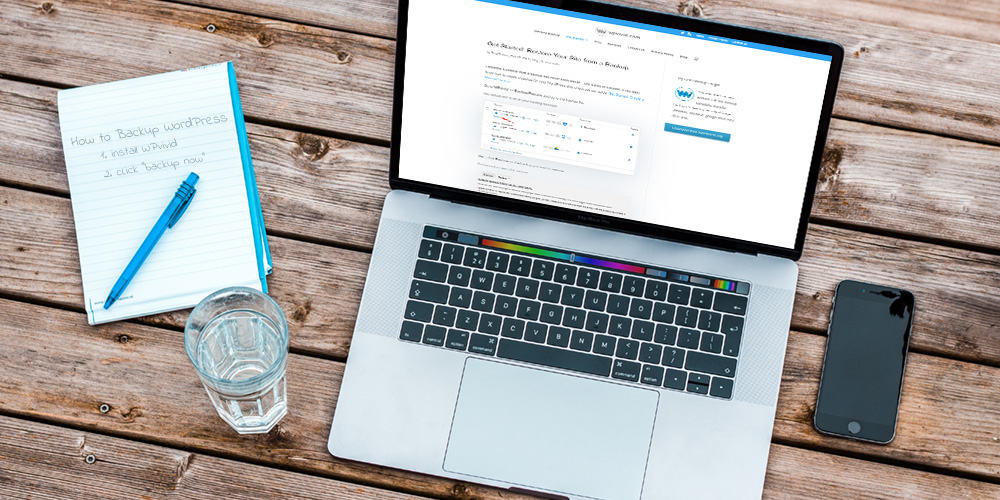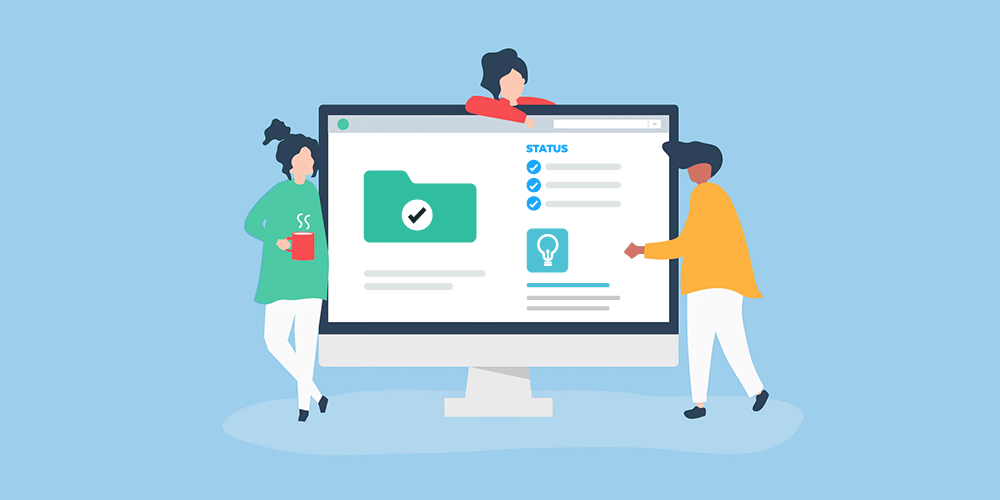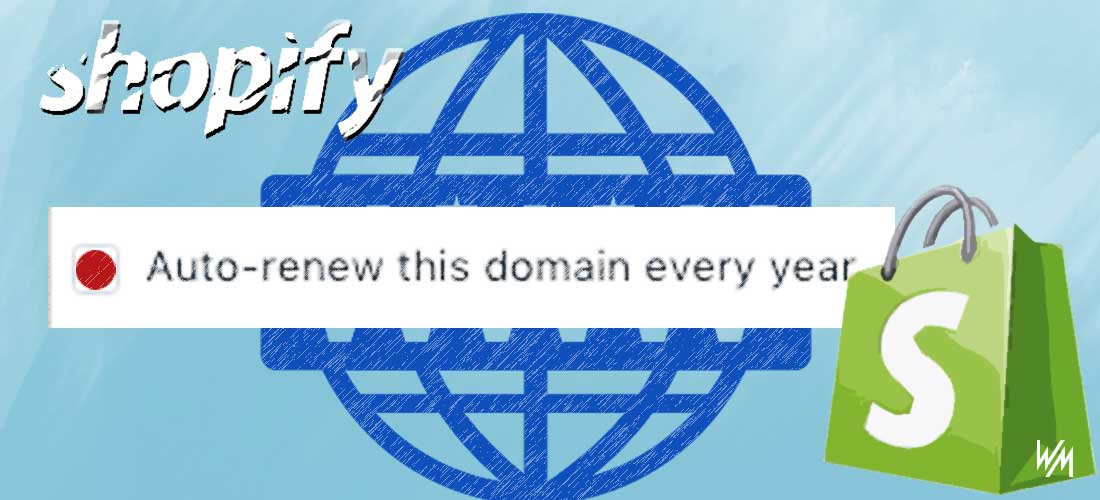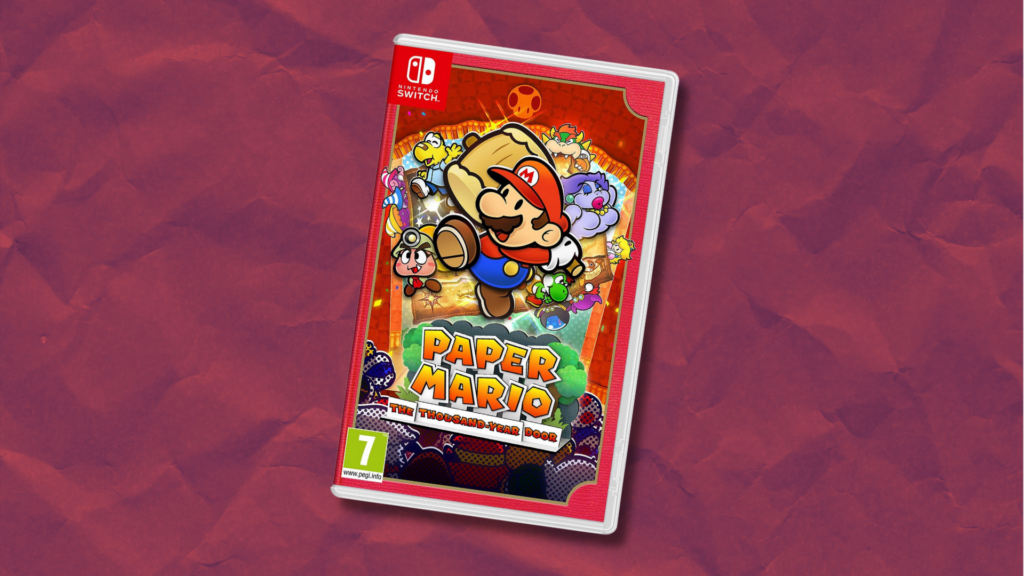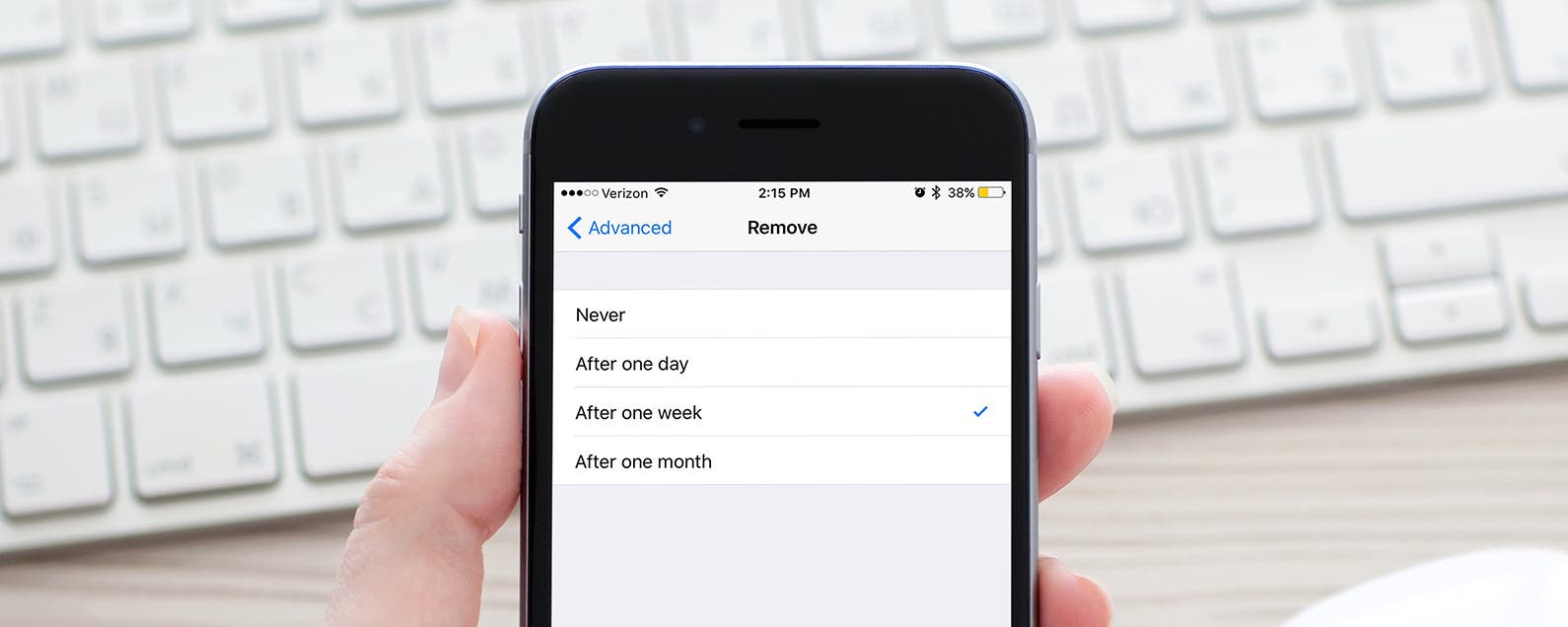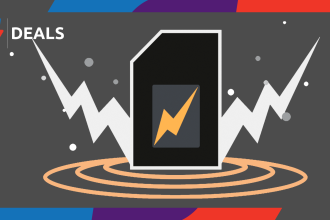Si alguna vez ha roto su sitio de WordPress (¿y quién no lo ha hecho al menos una vez?), Definitivamente conoce el valor de un plan de respaldo sólido. Una estrategia de copia de seguridad sólida es una parte de precaución imprescindible de cualquier buena estrategia de seguridad de WordPress. Especialmente si se tiene en cuenta que hay más de 90.000 ataques de piratas informáticos en WordPress por minuto.
Un clic oportuno en el botón de restauración puede ahorrarle estrés indebido y la pérdida de reputación e ingresos de la marca, todo lo cual es parte integral de un sitio web fuera de línea o inutilizable. Pero quizás no sea por eso que estás aquí; quizás solo esté buscando un complemento de transferencia de WordPress para migrar su sitio.
Si está buscando un complemento formidable de copia de seguridad o migración, nos complace señalarle WPvivid, el tema de esta revisión. En un par de líneas, destacamos por qué WPvivid es un increíble complemento de copia de seguridad y transferencia de WordPress. También instalamos el complemento para ofrecerle una imagen más clara de lo que puede esperar.
Si eso suena bien, comencemos con nuestro vistazo a WPvivid y las características que hacen que el complemento se destaque entre la multitud. Después de eso, probamos el plugin para que puedas empezar a trabajar. Disfrute y escuchemos sus pensamientos en la sección de comentarios al final.
¿Qué es WPvivid?
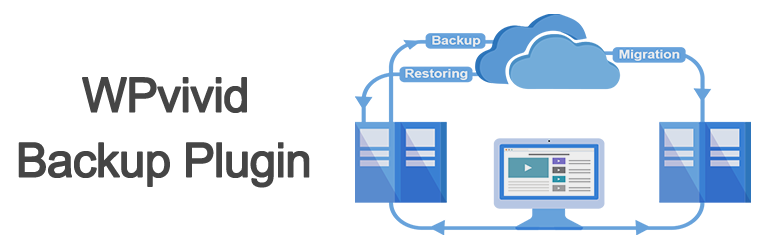
Sin andar por las ramas, WPvivid es un complemento de migración y copia de seguridad gratuito y rico en funciones para WordPress. Los competidores notables de WPvivid consisten en complementos / soluciones como Duplicator, BackupBuddy, VaultPress y blogVault, entre otros.
El complemento es desarrollado y mantenido por WPvivid, una empresa que se especializa en la creación de increíbles complementos de WordPress. En el momento de escribir este artículo, el complemento solo tiene una versión gratuita disponible en WordPress.org. WPvivid le ayuda a realizar una copia de seguridad de su sitio, restaurar una copia de seguridad cuando sea necesario y transferir los archivos de su sitio desde y hacia varios entornos.
WPvivid Pro
Para esta revisión, cubriremos las características del complemento gratuito WPvivid, sin embargo, también hay una versión Pro disponible. Para empresas o blogs profesionales, recomendamos encarecidamente actualizar. Los planes profesionales incluyen copias de seguridad avanzadas, programación, migraciones e incluso sitios de prueba. ¡Todo en WPvivid Pro!
WPvivid Pro 30% de descuento
Ahorre 30% en cualquier plan WPvivid Pro cuando use código wpexplorer30 en caja. Esto incluye su popular plan Ultimate, que es una tarifa única para TODAS las funciones y extensiones de WPvivid para sitios web ILIMITADOS de POR VIDA. Realmente no se puede superar.
Ya sea que use la versión gratuita o pro, el complemento es fácil de configurar y usar, debería estar listo y funcionando en menos de 10 minutos. Ahora, veamos las características que hacen de WPvivid un excelente compañero de respaldo y migración para todos los usuarios de WordPress.
Funciones de WPvivid
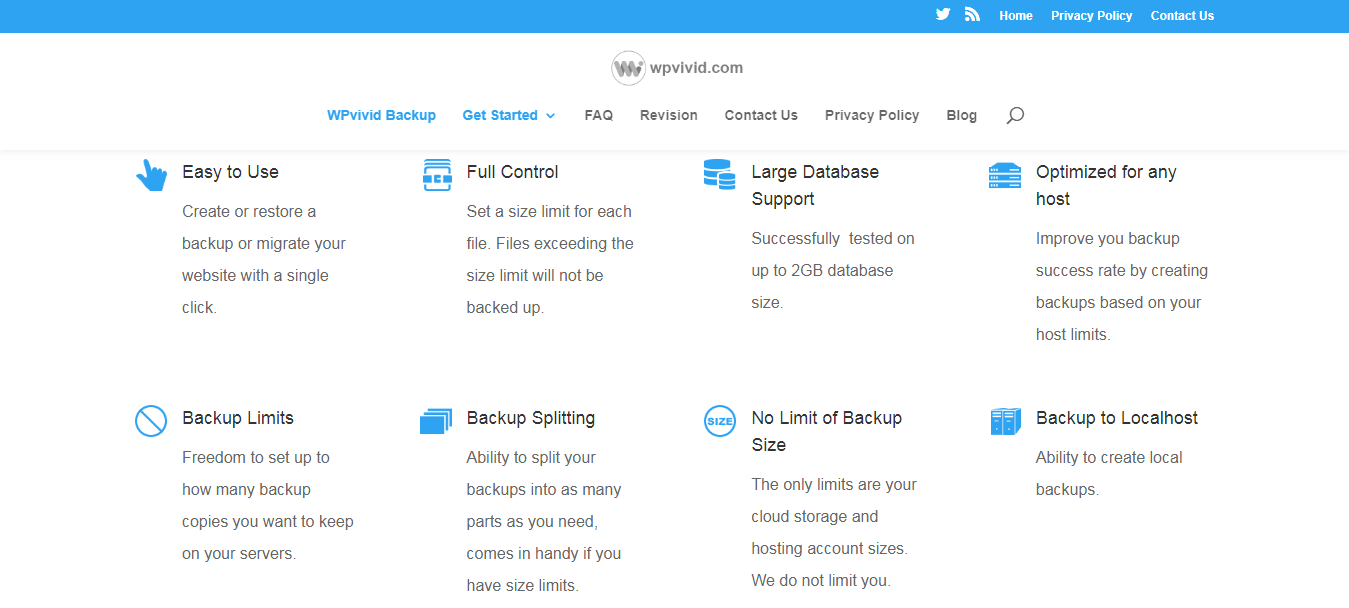
Definitivamente no quiere que su solución de copia de seguridad favorita le falle, especialmente cuando realmente la necesita. Como tal, se merece un complemento de WordPress todo en uno y con todas las funciones, como WPvivid.
El complemento viene con características como:
Fácil migración de sitios
El complemento le permite transferir su sitio de WordPress con un solo clic. Admite varios tipos de migraciones, incluido el entorno de desarrollo a un nuevo servidor, el entorno de desarrollo a un nuevo dominio o el servidor en vivo a otro.
Además, puede migrar su sitio a un subdirectorio, de a.com a b.com, de a.com a a.com/directory y de a.com a b.com/directory. El complemento le permite transferir todo el sitio, archivos o solo la base de datos. Todo el proceso de migración es tan fácil como A, B, C.
Copias de seguridad sencillas y restauración con un clic
Crear copias de seguridad con WPvivid es pan comido. Puede crear copias de seguridad descargables manualmente. Además, puede cargar sus copias de seguridad en sitios de almacenamiento remoto como Dropbox, Microsoft OneDrive, SFTP, FTP y Google Drive, entre otros. Si no tiene tiempo para crear copias de seguridad manualmente, puede configurar fácilmente copias de seguridad automáticas que se ejecuten con regularidad.
En momentos de necesidad, puede restaurar fácilmente su sitio de WordPress desde una copia de seguridad con un solo clic. Otras características incluyen la capacidad de personalizar el contenido de la copia de seguridad, la capacidad de filtrar archivos grandes, archivos de registro, soporte para archivos de bases de datos grandes, diseño receptivo, división de copias de seguridad y un bloqueo de copia de seguridad para mantener las copias de seguridad a salvo de la eliminación automática, entre otras.
Cómo instalar WPvivid
Ahora que conoce las funciones que puede esperar, permítanos instalar el complemento gratuito y ver qué tiene para ofrecer.
Inicie sesión en su panel de administración de WordPress y navegue hasta Complementos> Agregar nuevo. En la siguiente pantalla, ingrese «WPvivid» en el cuadro de búsqueda de palabras clave y una vez que encuentre el complemento, presione el Instalar ahora botón como destacamos a continuación.
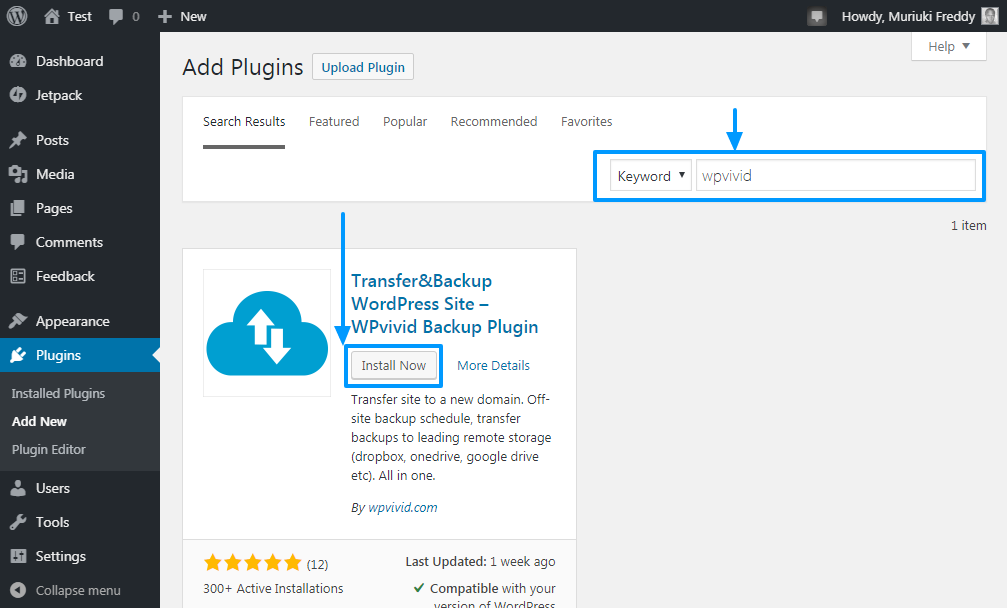
Después de eso, golpeó el Activar para hacer rodar la pelota. Vea la imagen a continuación si es el principiante perfecto y no sabe cómo activar un complemento.
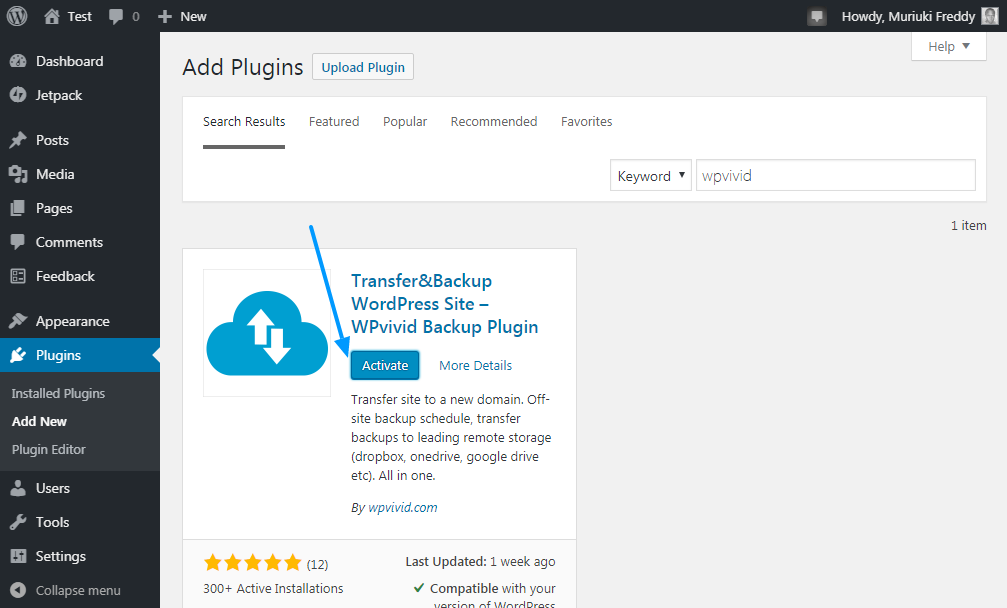
Una vez que active el complemento, será redirigido al panel de administración de WPvivid que se muestra en la siguiente captura de pantalla.
Panel de administración de WPvivid
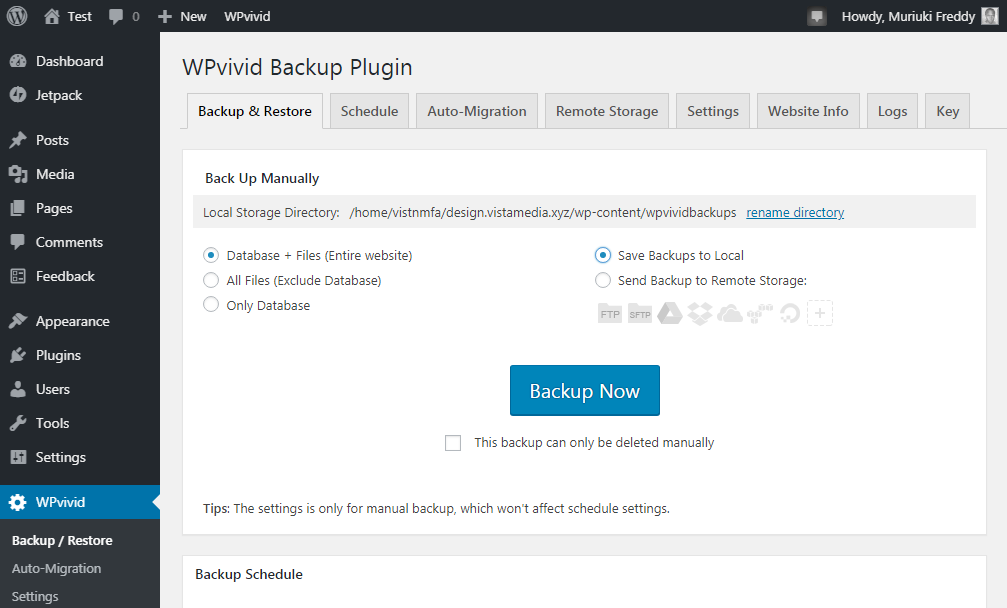
En la pantalla anterior, puede crear fácilmente copias de seguridad manuales eligiendo sus opciones de copia de seguridad y presionando el botón Copia ahora botón. Las copias de seguridad se almacenan en wp-content / wpvividbackups carpeta de forma predeterminada. Además, puede ver su programa de copias de seguridad si activa las copias de seguridad automáticas. Además, puede cargar las copias de seguridad que cree con el complemento WPvivid Backup.
Además, puede ver guías prácticas que le ayudarán a crear copias de seguridad manuales, así como a restaurar y migrar su sitio. Ahora, vamos a sumergirnos en la pestaña de otras configuraciones.
Programación de copias de seguridad de WPvivid
Una de las funciones más poderosas de WPvivid son las copias de seguridad automatizadas que le ahorran mucho tiempo. Para crear un programa de respaldo, haga clic en el Calendario pestaña como detallamos en la imagen de abajo.
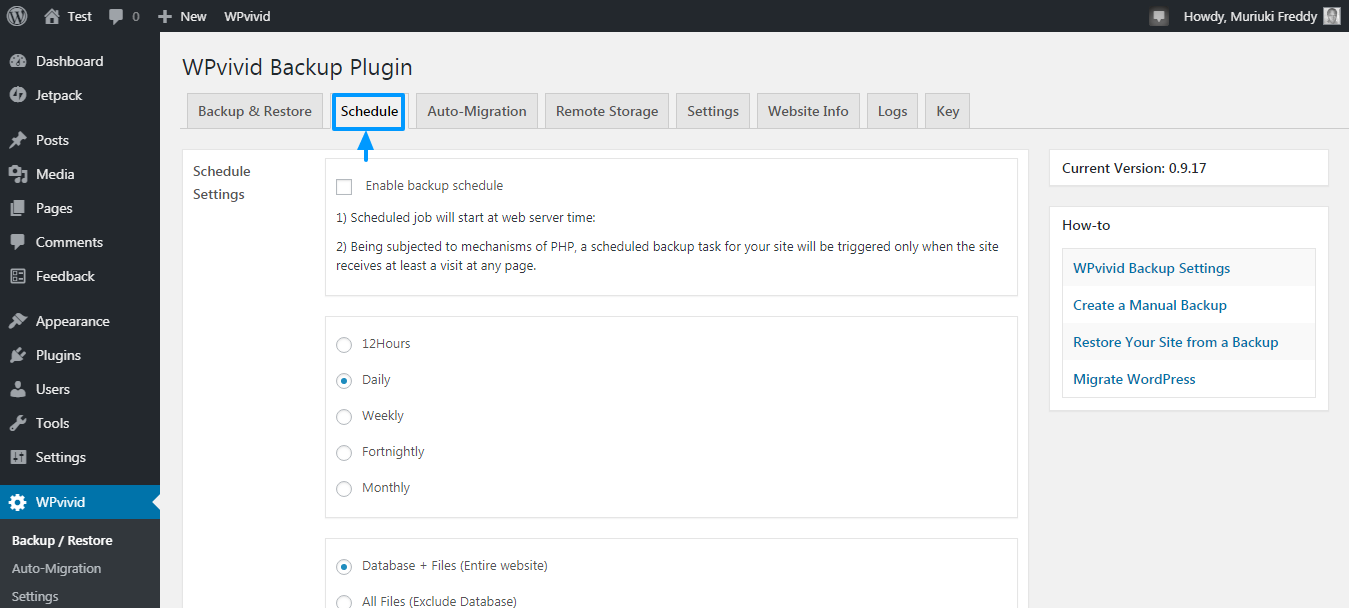
En la pantalla anterior, puede habilitar la programación de copias de seguridad con un solo clic marcando la casilla Habilitar la programación de copias de seguridad caja. Además de eso, puede elegir una frecuencia de programación de respaldo, es decir, 12 horas, diario, semanal, etc. Además, puede elegir lo que le gustaría respaldar automáticamente, es decir, todo el sitio web (base de datos + archivos), archivos o solo base de datos . Más abajo, puede optar por guardar sus copias de seguridad automáticas en su servidor o enviar los archivos a sitios de almacenamiento remoto.
Migración automática WPvivid
La función de migración automática le ayuda a migrar su sitio de WordPress a un nuevo dominio. Es la herramienta perfecta para mover su sitio de WordPress del entorno de desarrollo al servidor en vivo o del servidor antiguo al nuevo. Para acceder a esta función, presione el Migración automática pestaña como se muestra a continuación.
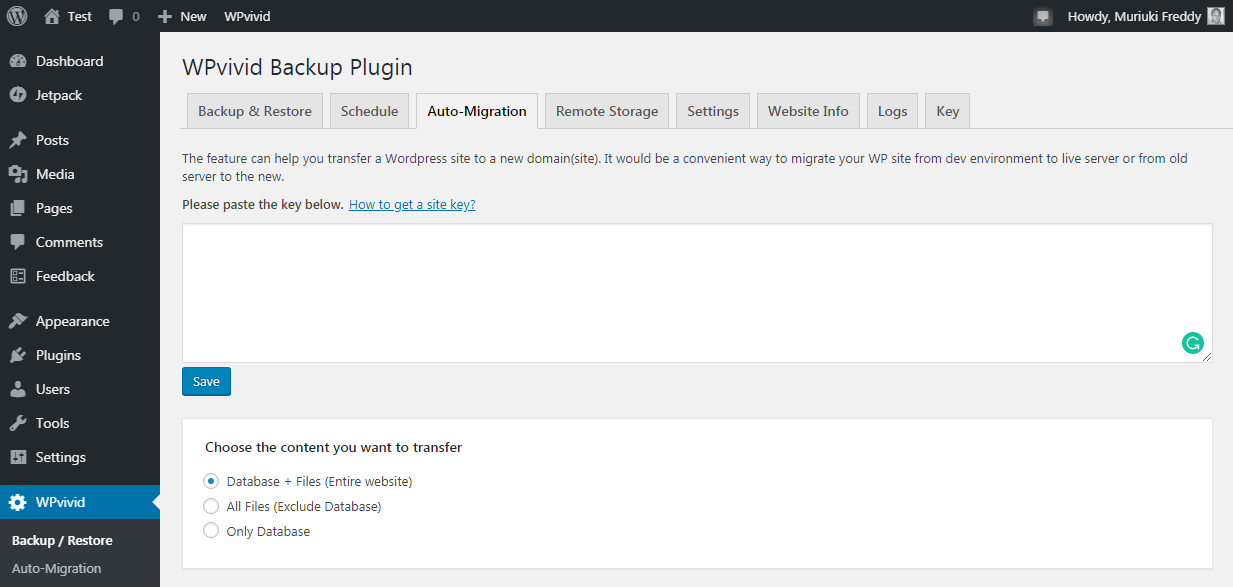
Nota: Para migrar su sitio de WordPress, primero debe instalar el complemento de copia de seguridad WPvivid en ambos dominios (sitios). Después de eso, visite el sitio de destino y cree una clave de migración haciendo clic en el Generar botón en el Llave pestaña que se muestra a continuación.
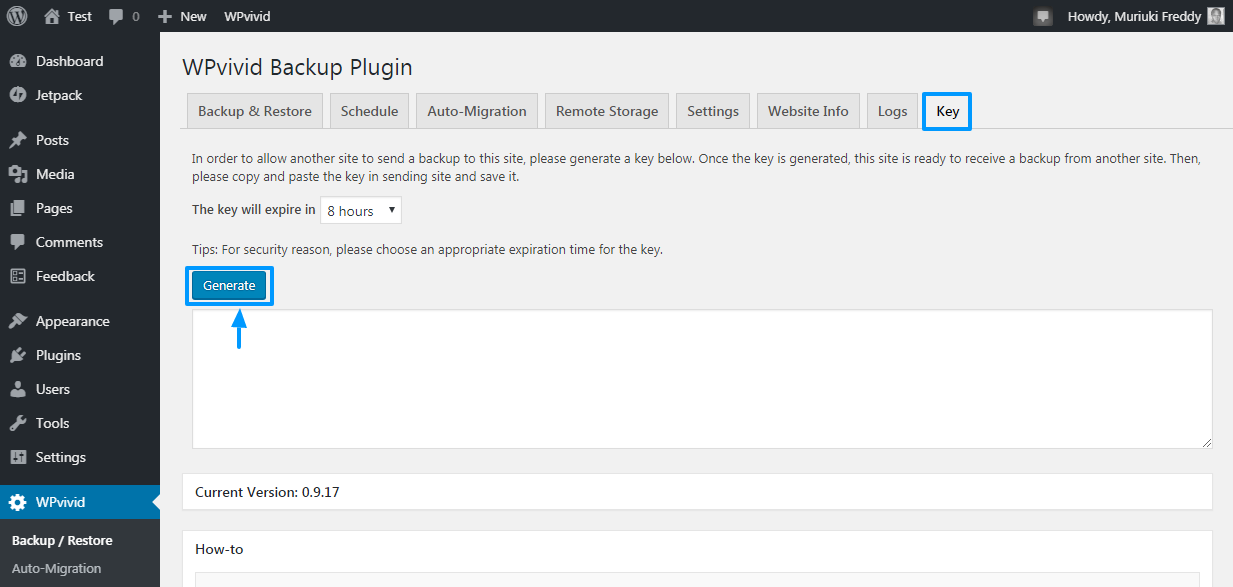
Utilizará la clave en el Migración automática pestaña del sitio web de origen. El procedimiento es bastante sencillo, no esperamos que tenga ningún problema. Además, hay instrucciones claras que le muestran exactamente qué hacer, así que no tenga miedo.
Almacenamiento remoto WPvivid
Si tiene limitaciones de espacio en su servidor web y / o desea almacenar sus copias de seguridad en sitios de almacenamiento remoto, definitivamente le encantará la función de almacenamiento remoto de WPvivid. Para aprovechar la función, haga clic en el Almacenamiento remoto pestaña como destacamos a continuación.
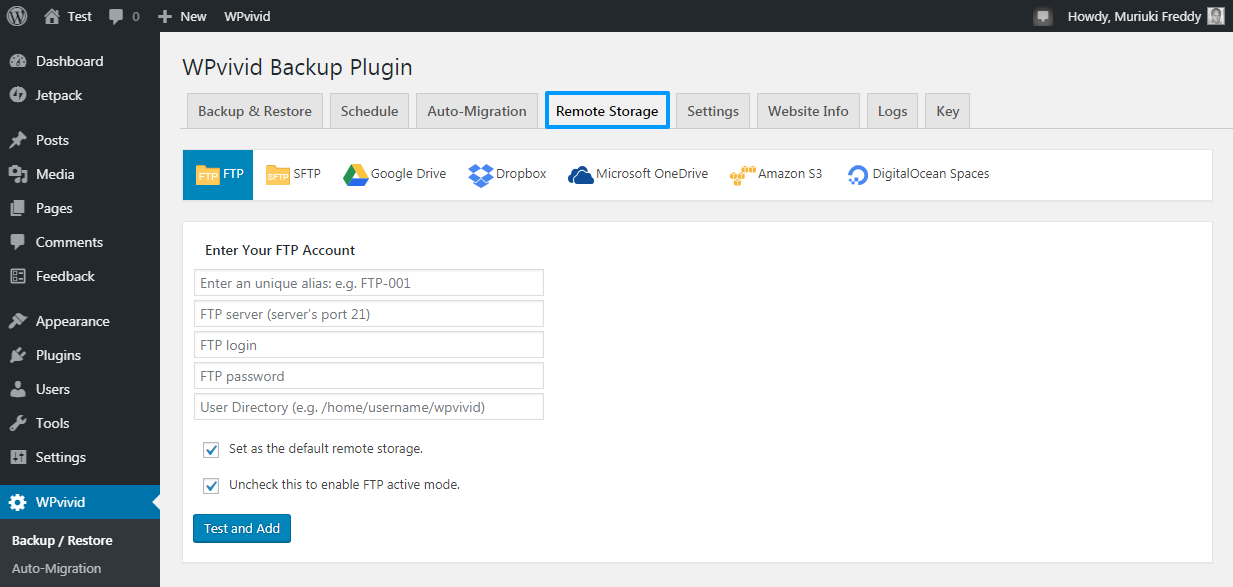
En el momento de escribir este artículo, el complemento de copia de seguridad WPvivid es compatible con FTP, SFTP, Google Drive, Dropbox, Microsoft OneDrive, Amazon S3 y DigitalOcean Spaces. La integración de cada opción de almacenamiento remoto es cuestión de apuntar y hacer clic. Incluso puede configurar cualquiera de las opciones anteriores como almacenamiento remoto predeterminado.
Configuración de WPvivid
A continuación, tenemos la pestaña de configuración de WPvivid que se muestra en la imagen a continuación.
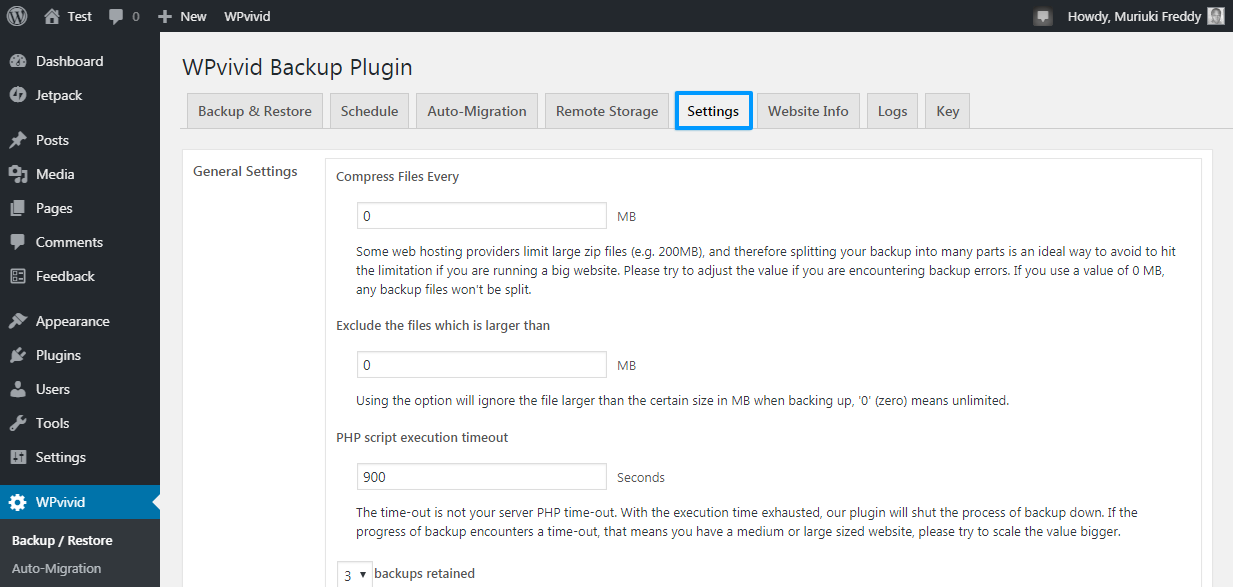
La pestaña anterior tiene muchas opciones para controlar sus copias de seguridad. Incluye configuraciones como:
- Copia de seguridad dividida por tamaño, lo que resulta útil si su host limita los archivos zip grandes
- Posibilidad de excluir archivos que superen el límite que especifique
- Posibilidad de configurar el tiempo de espera de ejecución del script PHP para evitar errores de tiempo de espera de la copia de seguridad
- Cambiar el nombre de su carpeta de respaldo, que es wpvividbackups por defecto
- Archivado de copias de seguridad
- Eliminación de copias de seguridad obsoletas
- Informes por correo electrónico
- Exportar / importar los ajustes de configuración de WPvivid, para que pueda configurar el complemento en otro sitio web rápidamente
- Una función para limpiar basura como caché de respaldo, registros y archivos temporales
Información del sitio web de WPvivid
Si encuentra errores al hacer una copia de seguridad, restaurar o migrar su sitio, los chicos de WPvivid necesitan la información de su sitio web, para que puedan averiguar fácilmente qué sucedió. Puede recopilar esta información o enviársela directamente mediante el Información del sitio web de WPvivid pestaña que se muestra a continuación.
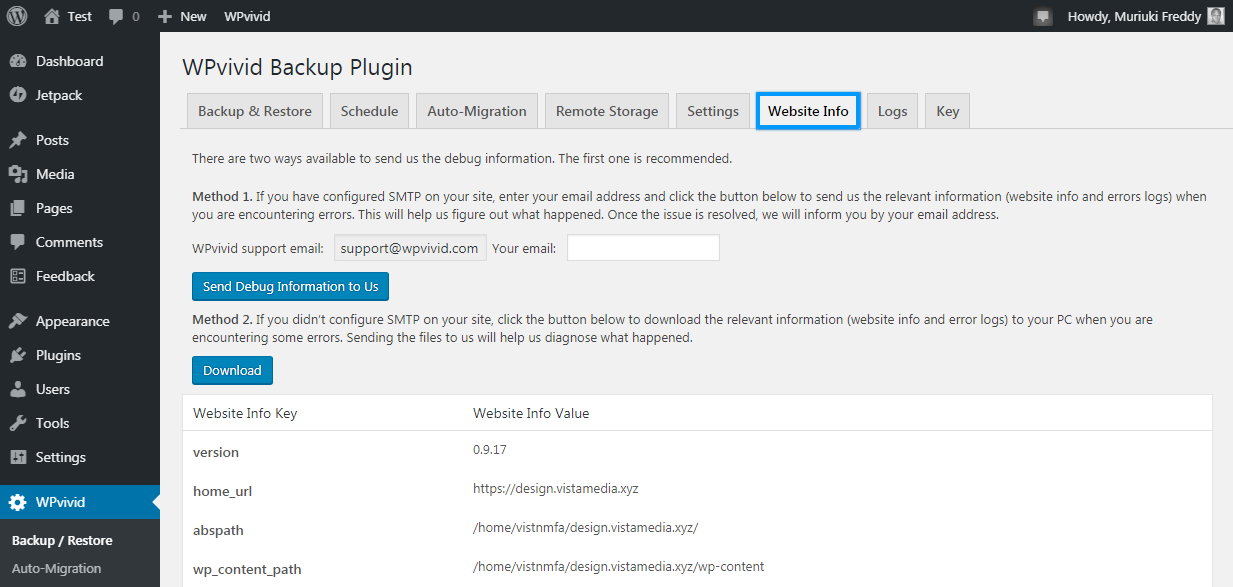
No hay mucho que hacer en la pestaña anterior en términos de configuración. La página simplemente contiene información de depuración que es útil para solucionar errores.
Registros WPvivid
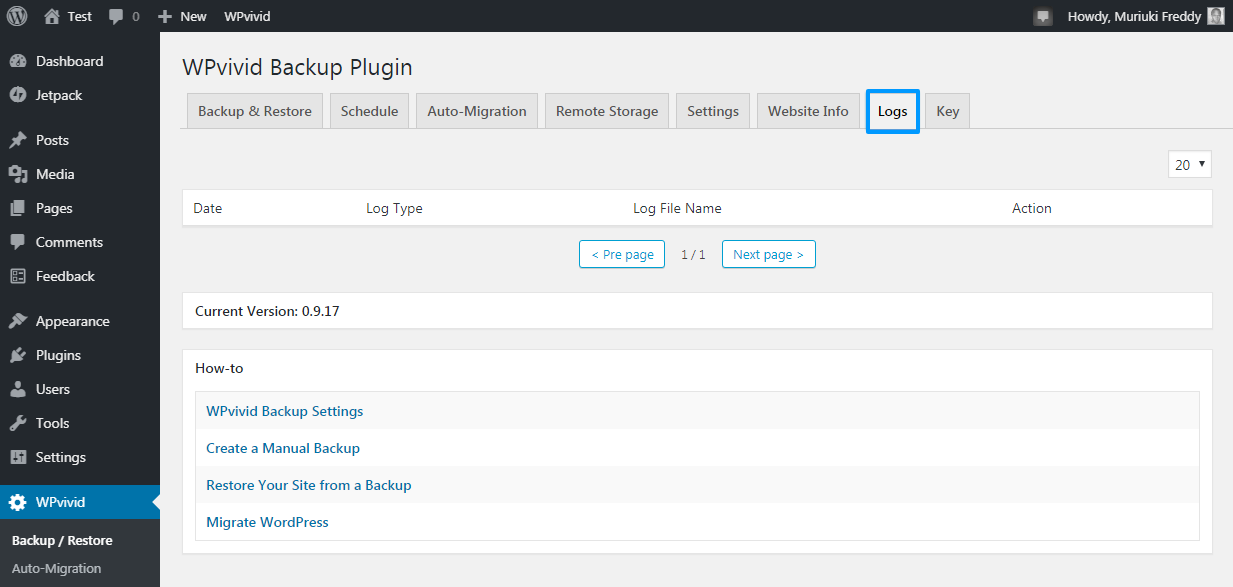
Y finalmente, tenemos el Registros WPvivid pestaña que se muestra arriba. La pestaña muestra todos sus archivos de registro, que son útiles para solucionar errores.
Soporte WPvivid
Dado que el complemento es gratuito en este momento, ¿WPvivid ofrece soporte? ¡Absolutamente sí! Puede obtener apoyo del foro de soporte de complementos en WordPress.org, Gorjeo o via Email. Además, si necesitas más información, puedes visitar el página de inicio. Obtiene todas las actualizaciones futuras gratis, y hay una versión premium en proceso.
Los usuarios de WPvivid dicen …
Backup WordPress Site by WPvivid es un excelente complemento de copia de seguridad gratuito. Es fácil de usar y configurar. También es perfecto para poder elegir tantos almacenamientos en la nube como, por ejemplo, Google Drive, Dropbox, Amazon S3 y muchos más. Instale Backup WordPress Site by WPvivid, configure y su sitio web se respaldará automáticamente de forma segura. Una gran ventaja es que hay una función de restauración (con un solo clic) si algo sale mal en su sitio web. Personalmente recomiendo este complemento de respaldo para garantizar la seguridad de su sitio web. – Peter Nilsson
…y…
¡Esta es claramente la mejor, más eficiente pero más delgada solución de respaldo que existe! Funciona a la perfección con MainWP y es gratis. Puede enviar sus configuraciones de forma masiva e incluso conectarse de forma masiva a Onedrive desde MainWP. Increíble. – Falancas
… y las reseñas de 5 estrellas siguen llegando 🙂
los Complemento de copia de seguridad de WPvivid es sin duda uno de los mejores complementos de respaldo para WordPress. Incluye todas las funciones que necesita para realizar copias de seguridad, restaurar y migrar sitios de WordPress como un profesional. Además de eso, viene con una agradable interfaz de usuario que hace que usar el complemento sea muy sencillo. Ah, y puedes obtenerlo gratis desde WordPress.org.
OBTENER WPVIVID
¿Has usado WPvivid antes? Si es así, ¿cuáles son sus opiniones? Si no es así, ¿cuál es su complemento de copia de seguridad favorito y cree que puede competir con WPvivid?
Háganos saber sus pensamientos y comentarios a continuación.